6 consejos para arreglar videos que no se reproducen en Chrome
Google Chrome puede ser el mejor y más popular navegador web disponible en este momento. Sin embargo, muchos usuarios de Chrome se enfrentaron a la videos que no se reproducen en Chrome problema, ¿eres uno de ellos?
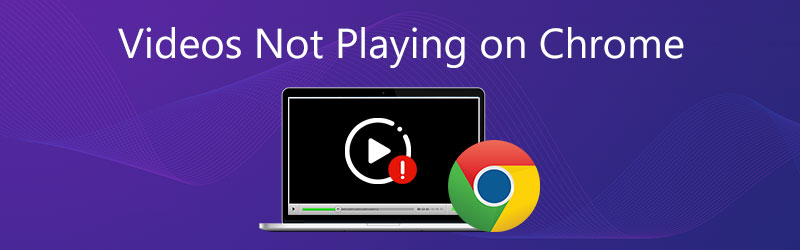
Varios factores pueden hacer que los videos no se reproduzcan correctamente en Chrome. En algunos casos, Chrome no reproduce videos de sitios. Algunos incrustados los videos no se reproducen en Chrome. Esta publicación lo guiará para resolver el problema de los videos que no se reproducen en Chrome.
CONTENIDO DE PÁGINA
- Parte 1. Habilitar Flash Player para arreglar videos en Chrome que no se reproducen
- Parte 2. Actualice Chrome para corregir los videos que no se reproducen en Chrome
- Parte 3. Active JavaScript para corregir los videos que no se reproducen en Chrome
- Parte 4. Borre los datos almacenados en caché para corregir los videos que no se reproducen en Google Chrome
- Parte 5. Desactive la aceleración de hardware para reparar los videos que no se reproducen en Chrome
- Parte 6. Reparar el video que no se puede reproducir para reparar el iPad que no se reproduce en Chrome
- Parte 7. Preguntas frecuentes sobre videos que no se reproducen en Chrome
Parte 1. Habilitar Flash Player para arreglar videos en Chrome que no se reproducen
Debido a los problemas de seguridad de Flash Player, Google Chrome y muchos otros navegadores han eliminado Adobe Flash. Pero todavía hay muchos sitios que no han actualizado sus videos. Eso conducirá a que los videos no se reproduzcan en el problema de Chrome. En esta circunstancia, es más probable que vea un mensaje que le pide que Haga clic para habilitar Adobe Flash Player. Puedes seguir las instrucciones para habilitar el reproductor flash y reproducir el vídeo.
También puede habilitar manualmente el reproductor flash en Chrome. Haga clic en el Cerrar con llave o Información icono a la izquierda de la dirección web, ubique el Destello opción y elige Permitir.
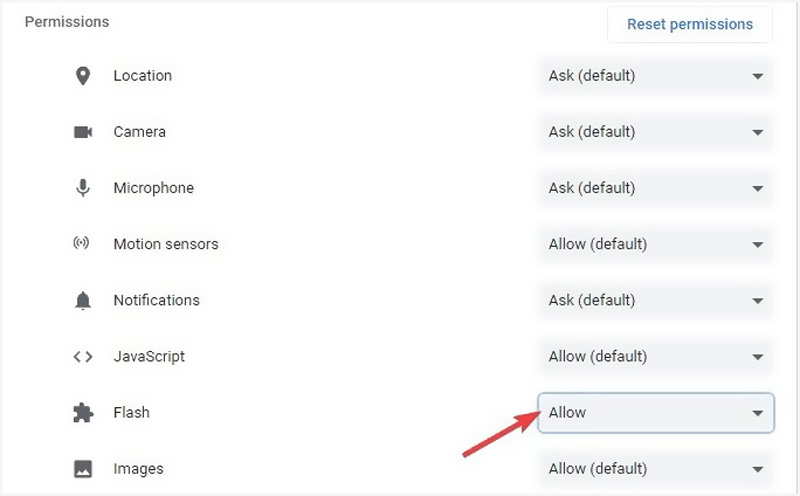
Parte 2. Actualice Chrome para corregir los videos que no se reproducen en Chrome
Cuando los videos no se reproducen en Chrome, puede verificar si hay una actualización de Chrome disponible. Puede actualizar Chrome para corregir errores y principalmente resolver problemas de reproducción de videos web.
Abra Chrome en su computadora y haga clic en Más en la parte superior derecha. Haga clic en el Ayuda opción en el menú desplegable, y luego elija Acerca de Google Chrome en el submenú. Ahora debe esperar la verificación de actualizaciones y luego actualizar Google Chrome.
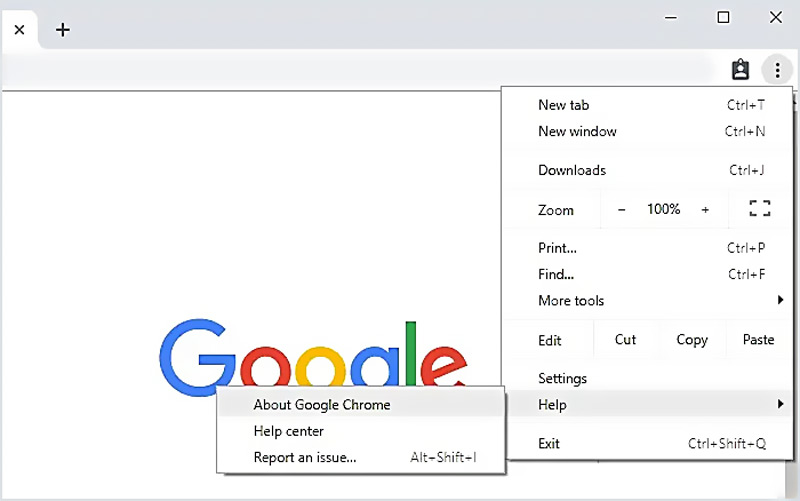
Después de eso, haga clic en Relanzar y luego comprueba si puedes reproducir vídeos en Chrome con normalidad. Tenga en cuenta que, si no ve el botón de actualización, significa que está utilizando la última versión. imposibilidad de reproducir vídeos en Google Drive También se puede solucionar de esta manera.
Gran convertidor de video de Chrome que te puede interesar:
![]() Convertidor de video de Chrome
Convertidor de video de Chrome
- Convierta cualquier video a un archivo compatible con Chrome con alta calidad.
- Convierta videos 4K, 1080p HD y SD a más de 200 formatos como MP4, MOV, AVI, FLV, MP3, etc.
- Potentes funciones de edición como recortar, recortar, rotar, marca de agua, 3D, mejorar, efectos y más.
- Admite aceleración de hardware avanzada y optimización de procesador multinúcleo.

Parte 3. Active JavaScript para corregir los videos que no se reproducen en Chrome
Algunos archivos multimedia, como la reproducción de videos de YouTube, necesitan JavaScript. Sin embargo, debido a la seguridad, Chrome o el software externo pueden deshabilitar complementos como JavaScript. Por lo tanto, puede habilitarlo para corregir videos que no se reproducen en Chrome.
Haga clic en el de tres puntos Más en la parte superior derecha de su navegador Chrome. De la lista desplegable, elija el Configuraciones opción.
Hacer clic Privacidad y seguridad a la izquierda y luego elige Configuración del sitio a la derecha. Localizar el JavaScript opción y actívela.
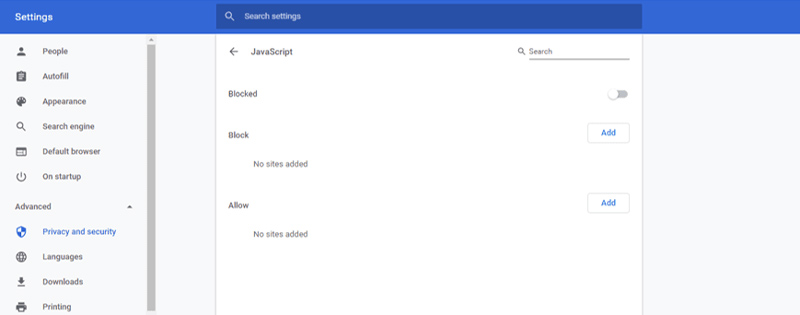
Parte 4. Borre los datos almacenados en caché para corregir los videos que no se reproducen en Google Chrome
En algunos casos, el problema de que los vídeos no se reproduzcan en Chrome se debe a que se han recopilado demasiados datos almacenados en caché en su navegador. Puede borrar imágenes y archivos almacenados en caché, cookies y más para resolver el problema. El problema de Los vídeos de Twitter no se reproducen y Los videos de Instagram no se reproducen También se puede solucionar de esta manera.
Abra el navegador Google Chrome y haga clic en Más menú en la parte superior derecha. Escoger Configuraciones o Más herramientas en la lista desplegable. Hacer clic Avanzado y luego seleccione Privacidad y seguridad. Ahora puedes hacer clic en Eliminar datos de navegación y elija el intervalo de tiempo específico que necesita.
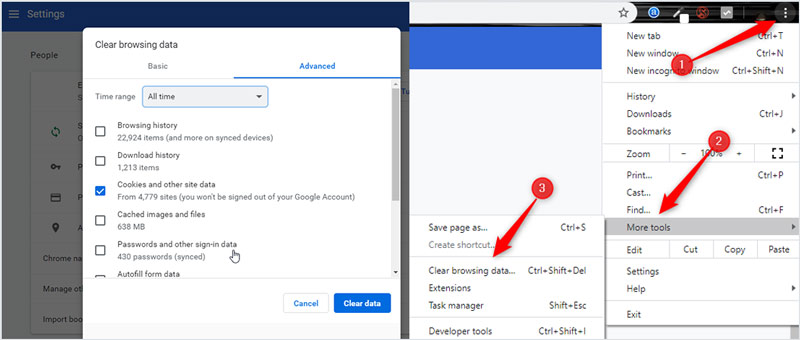
Parte 5. Desactive la aceleración de hardware para reparar los videos que no se reproducen en Chrome
Cuando Google Chrome no carga el video correctamente, o algunos videos web no se reproducen, puede apagar Aceleracion de hardware en la configuración del navegador para solucionar el problema.
Hacer clic Más en la parte superior derecha de su navegador Chrome y luego elija Configuraciones en el menú desplegable.
Selecciona el Avanzado opción y luego haga clic en Sistema. Ahora puede desmarcar la Usar aceleración de hardware cuando este disponible opción. Después de eso, puede volver a cargar Chrome y verificar si el problema de los videos que no se reproducen está solucionado.
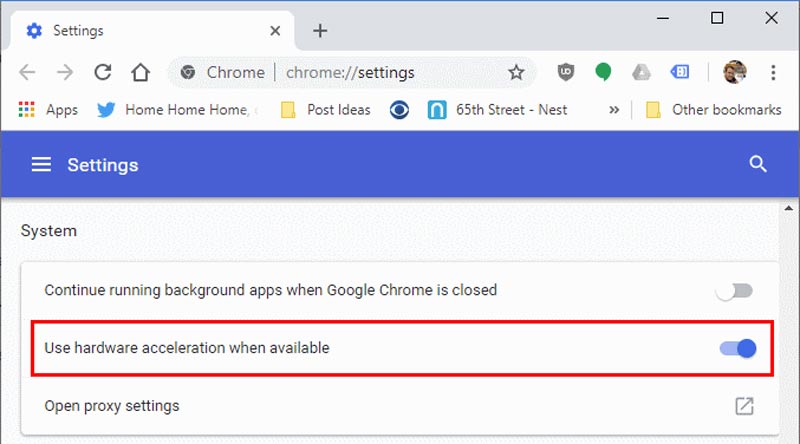
Parte 6. Reparar el video que no se puede reproducir para reparar el iPad que no se reproduce en Chrome
Si los videos aún no se pueden reproducir después de seguir los pasos anteriores, puede centrar su atención en la calidad del video. El problema básico resulta ser que tu vídeo está dañado. Entonces, una herramienta de reparación de vídeo es una buena solución en tales circunstancias. Aquí, Corrección de vídeo de Vimore Se le recomienda después de nuestra evaluación exhaustiva.
Vidmore Video Fix puede reparar videos corruptos en cualquier ocasión, los detalles se muestran a continuación:
- Vídeos dañados en la conversión
- Vídeos que no se pueden reproducir después de editarlos.
- Vídeos dañados en la transferencia.
- Vídeos rotos después de la recuperación.
Aunque los formatos de archivo de video cargados en Chrome son varios, puede ver que Vidmore Video Fix puede cubrir una amplia gama de tipos de reparación, incluidos MP4, MOV y 3GP. Al mismo tiempo, puede reparar videos de múltiples dispositivos, incluidos teléfonos, cámaras, drones y dispositivos de memoria, satisfaciendo en gran medida sus necesidades de reparación de videos que no se reproducen en Chrome.
Parte 7. Preguntas frecuentes sobre videos que no se reproducen en Chrome
Pregunta 1. ¿Cómo restablecer la configuración de Chrome?
Abra el navegador Chrome y haga clic en el icono Más en la parte superior derecha. En el menú desplegable, elija la opción Configuración. Cuando llegue allí, seleccione la opción Restablecer y luego siga las instrucciones para restablecer la configuración de Chrome.
Pregunta 2. ¿Google Chrome se actualiza automáticamente?
Si. Google tiene un calendario público con fechas de lanzamiento estimadas para las próximas versiones de Chrome. Las actualizaciones de Chrome son automáticas. Chrome lo aplicará la próxima vez que abra su navegador cuando haya una actualización disponible.
Pregunta 3. ¿Cómo elimino la extensión de Chrome?
Abra Chrome y haga clic en el icono Más. Elija Más herramientas y luego la opción Extensiones. Busque la extensión que desea eliminar y luego haga clic en Eliminar. Debe hacer clic en Eliminar nuevamente para confirmar su operación.
Conclusión
Principalmente hemos hablado de la problemas de videos que no se reproducen en Chrome en esta publicación. Compartimos 6 soluciones efectivas para ayudarlo a deshacerse de este problema. Si aún tienes dudas sobre el vídeo que no se reproduce en Chrome, de esta forma también podrás solucionar el problema de El vídeo no se reproduce en Google Drive.. puedes dejarnos un mensaje en el comentario.


